
Non sai bene come andare a gestire i ruoli WordPress? Ebbene ho creato questo articolo proprio per spiegarti come lo puoi fare anche tu in modo molto semplice grazie all’utilizzo di un plugin completamente gratuito!
Come probabilmente già saprai, WordPress di base ti mette a disposizione queste 5 tipologie di utenti:
Sfortunatamente però non si ha la possibilità di andare ad assegnare uno specifico ruolo per ciascuna tipologia di utente e questo a mio parere è abbastanza restrittivo, sopratutto se sul tuo sito web hai diversi utenti che scrivono contenuti.
Prendi ad esempio il ruolo dell’utente collaboratore. Esso è in grado di scrivere nuovi articoli ma non è in grado di inserirci all’interno delle immagini in quanto non ha i permessi per effettuare l’upload dei files. Per fare questo ci viene incontro un plugin gratuito chiamato User Role Editor.
Prima di farti vedere che cosa è in grado di fare questo utile plugin, andiamo a vedere insieme come puoi aggiungere un nuovo utente all’interno del tuo sito fatto in WordPress.
È tutto molto semplice, nulla di complicato. Dal pannello di amministrazione di WordPress ti basta andare a cliccare sulla voce “Utenti -> Aggiungi nuovo” per poter così accedere alla schermata di configurazione dell’utente.
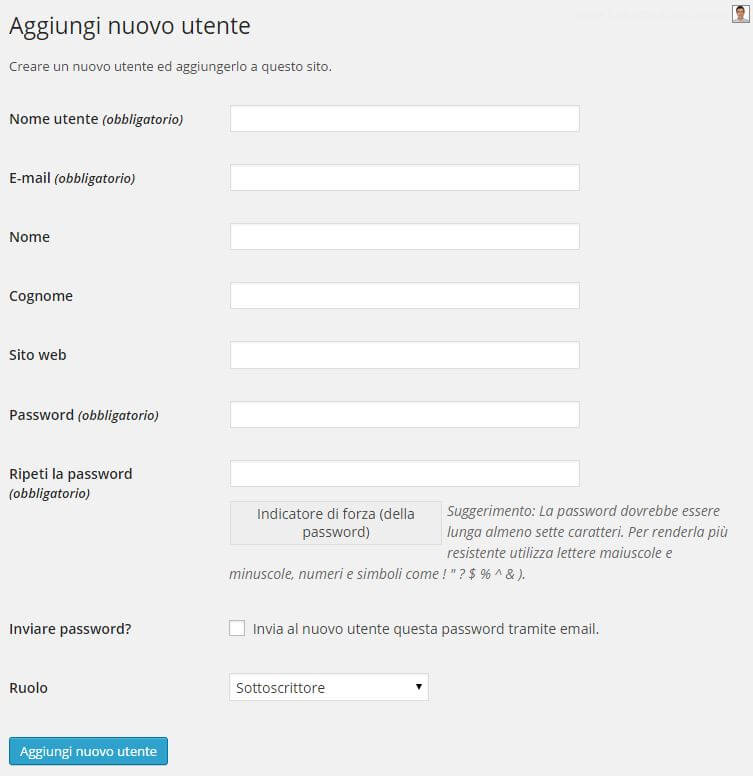
Come vedi in questa pagina, ti basterà andare ad inserire i dati del nuovo utente quali: nome utente ed indirizzo email ed andare ad assegnargli un determinato ruolo tramite il menu a tendina che trovi come ultima opzione.
Ovviamente se hai maggiori informazioni riguardo al nuovo utente, è sempre meglio completare anche gli altri campi quali: nome, cognome e sito web così da rendere il profilo ancora più completo.
Per aggiungere definitivamente il nuovo utente ti basta cliccare sul pulsante “Aggiungi nuovo utente“.
Se necessiti tuttavia di creare un nuovo tipo di ruolo più personalizzato, continua a leggere questo articolo per scoprire come lo puoi fare.
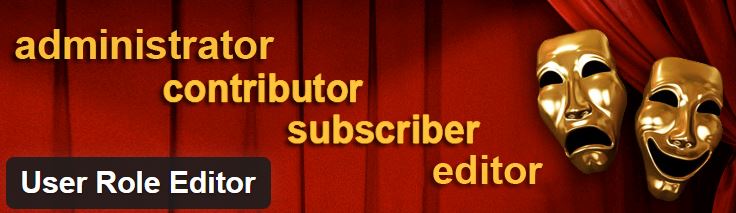
Come abbiamo detto, WordPress di base già dispone di 5 diverse tipologie di utenti, queste però non possono essere ne eliminate ne aggiunte e nemmeno modificate. Per fare questo hai bisogno di installare un plugin esterno, io in questo articolo ti consiglio il plugin gratuito User Role Editor.
Puoi installare questo plugin direttamente dall’apposita sezione all’interno del tuo pannello di amministrazione di WordPress oppure lo puoi scaricare direttamente da qui: User Role Editor Plugin. Una volta che l’avrai attivato, troverai la nuova voce “Editor ruolo utente” all’interno del menu “Utenti“.
Il plugin è molto facile da configurare, infatti una volta che sarai dentro sulla nuova sezione, ti basterà semplicemente selezionare il ruolo utente WordPress dal menu a tendina ed andare a selezionare o deselezionare i vari permessi.
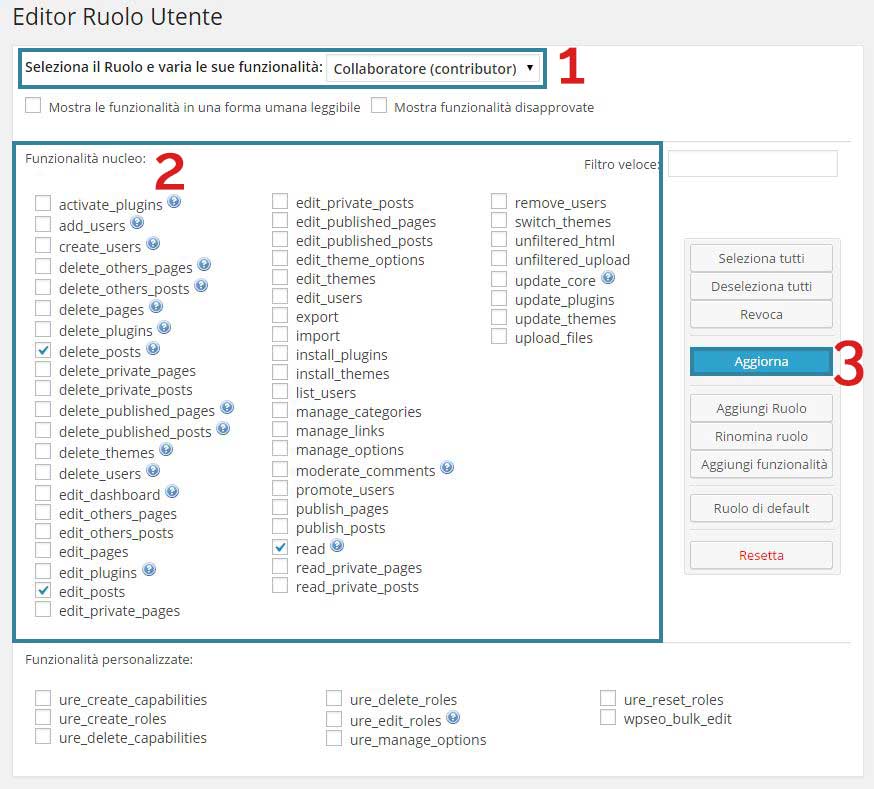
Sempre dalla stessa schermata potrai inoltre andare a creare una nuova tipologia di utenti in base alle tue esigenze.
Ti basterà cliccare sul pulsante “Aggiungi ruolo” per andare così ad assegnargli un nome appropriato in base ai diversi permessi che deciderai di dargli.
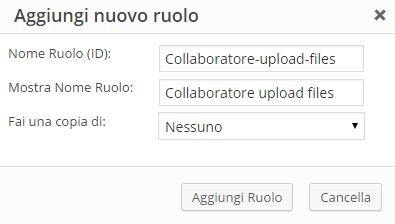
Una volta che avrai dato un nome alla nuova tipologia di utente, potrai andare ad assegnargli i vari permessi come vedi in questa foto qui in basso.
Ad esempio io ho voluto creare una nuova tipologia di utente simile al collaboratore ma questa volta gli ho dato anche il permesso di fare l’upload delle immagini, così che possa scrivere da sè un articolo già completo e pronto per essere revisionato da un editore.
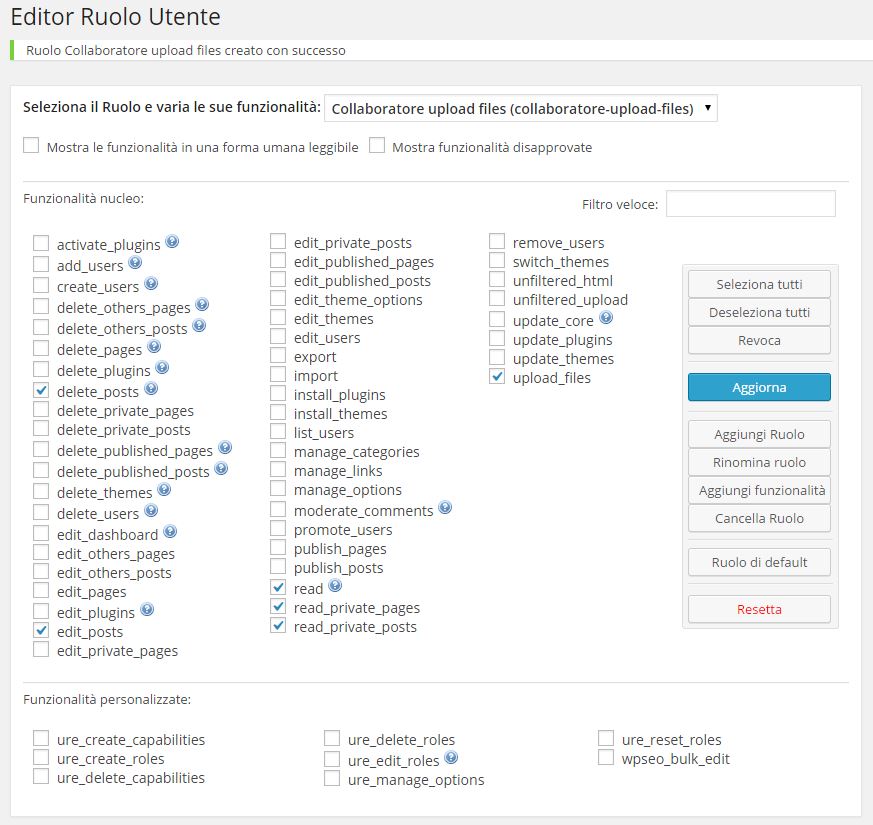
Se all’interno del tuo sito web ci sono diversi collaboratori, la gestione dei ruoli WordPress di certo può aiutarti ad assegnare o a rimuovere determinati permessi, in base a quello che veramente hanno bisogno di fare.
Il plugin che ti ho suggerito in questo articolo a mio parere è uno dei più semplici da configurare e per questo te lo consiglio.
Spero che questo articolo ti sia stato d’aiuto. Se hai qualche domanda da farmi puoi lasciarmi liberamente un commento nel box che trovi qui sotto, sarò felice di poterti aiutare.
Roberto Marchesini è il creatore e fondatore di Assistenza WP. Inoltre é l'autore del manuale completo su WordPress con cui è riuscito ad aiutare migliaia di persone a realizzare i propri progetti online.


Salve,
come si fa a ripristinare i permessi originari di un Ruolo?
Ad esempio ho aggiunto permessi a questo ruolo ma ora vorrei tornare a quelli predefiniti
Salve Valerio, ti consiglio semplicemente di eliminare i ruoli personalizzati che hai creato utilizzando il plugin se vuoi tornare ad usare i ruoli predefiniti di WordPress.
Se invece intendi ripristinare un ruolo personalizzato che hai creato usando il plugin, non penso puoi farlo facilmente.
Salve se assegno un ruolo ad un utente, ad esempio di seguire un corso perché l'utente non visualizza nulla nella sua pagina e non accede al corso? Grazie
Ciao Roberto, complimenti per i tuoi consigli. Avrei bisogno di creare vari utenti e ognuno di loro dovrebbe accedere a delle aree riservate diverse. Esempio: utenti A,B,C dovrebbero accedere all'area riservata 1. Gli utenti D,F,G dovrebbero accedere all'area riservata 2. C'è qualche plugin per fare ciò? Grazie.
Ciao Roberto, complimenti per l'articolo
Volevo chiederti una cosa, mi servirebbe che un editore modifichi e aggiorna "pubblica" solo una determinata pagina esempio "Home" oppure un altra pagina da me impostata, e che visualizzi solo quella, con eventuale editor per gestire al meglio la pubblicazione giornaliera, puoi consigliarmi che plugin utilizzare ed eventuale configurazione? grazie e scusami per il disturbo.
Ciao Roberto,
innanzitutto complimenti per il tuo sito, lo trovo sempre molto utile!
Avrei una domanda sulla questione utenti e ruoli. Per un portale di ecoturismo avrei bisogno di uno (o più) plugin che gestisca l'iscrizione di due tipologie diverse di utenti: un "host" che possa pubblicare delle esperienze di viaggio da far prenotare, e un "turista" che possa cercare fra le esperienze e poi eventualmente prenotarle (pagando online).
Mi consiglieresti qualche buon plug-in? Anche a pagamento, naturalmente.
Grazie mille
Ciao Daniele, per la gestione dei ruoli utenti puoi utilizzare l'ottimo Member e per la registrazione degli utenti la versione premium di questo plugin: Registration Magic. Un saluto
Ciao Roberto... come posso fare per permettere solo ad una tipologia di utenti il download delle immagini del mio sito?
Ciao Ermes, potresti creare un'area riservata. Trovi un mio articolo qui: come creare un'area riservata con WordPress.
Un saluto
Ciao,
Ti volevo chiedere, c'è la possibilità di rendere visibile un determinato plugin ad un editore, ma solo quello?
Ciao Alfredo, mi spiace ma non è possibile fare quello che mi hai richiesto. Puoi solamente decidere se fare visualizzare i plugins o meno.
Un saluto
Ciao Roberto bella guida, ti chiedevo se c'è la possibilità con un plugin di rendere le categorie visibili a tutti i ruoli, utenti registrati e non , ma quando vanno ad inserire l'annuncio solo determinati ruoli potranno inserirli, esiste qual cosa?
Grazie
Certo Francesco, puoi fare questo andando ad utilizzare il plugin Members.
Anzitutto congratulazioni per i due articoli che finora ho letto su "come creare un'area riservata su sito wordpress" e "come creare e gestire i ruoli utente su wordpress". Ecco la domanda, di cui già chiedo venia per l'eventuale banalità della stessa. Se il mio intento è quello di costruire una piattaforma partecipativa, in cui tutti gli utenti registrati possono scrivere articoli, caricare immagini e video, esiste un modo per garantire automaticamente tale possibilità ad ogni nuovo iscritto, o devo procedere manualmente per ogni nuovo utente?=)
Seconda domanda: nel caso esistesse la possibilità di garantire questa autorizzazione in automatico a seguito della registrazione sul portale, esiste eventualmente un modo (plugin o altro), che mi consenta di poter moderare i contenuti inseriti in blocco, senza dover di volta in volta fare una cernita dei contenuti caricati da ogni singolo utente?=)
Grazie mille in anticipo!!=)
Ciao Tommaso, ti ringrazio molto per i complimenti 🙂
Per quanto riguarda la tua prima richiesta, puoi andare ad automatizzare il tutto semplicemente andando ad impostare il ruolo "Collaboratore" come predefinito.
Puoi fare questo all'interno della sezione "Impostazioni > Generali" dal tuo pannello di amministrazione di WordPress.
Per la seconda richiesta, cosa intendi dire con "moderare i contenuti inseriti in blocco"? Nel senso che i contenuti se vuoi li puoi andare a moderare ma li devi controllare uno ad uno.
Spero di esserti stato di aiuto 🙂
Un saluto
Complimenti assolutamente strameritati!!=)
Pe r il secondo quesito, diciamo che speravo esistesse un qualche plugin ad hoc che, come ad ex. nel caso dell'algoritmo (sempre che si tratti di ciò) di facebook (sempre nel caso questo esista e proceda d'ufficio e non solo dietro la segnalazione di uno o più utenti), controllasse automaticamente la presenza di determinati vocaboli che, se inclusi, avrebbero portato all'esclusione automatica del commento, o altrimenti ad un check-up automatico anti-spam.;).=)
Spero di essermi spiegato meglio di quanto non sia riuscito a fare nel precedente commento!!=)
Mi spiace Tommaso ma non sono a conoscenza di un plugin che faccia quello che desideri tu.
Un saluto